Lorsque vous activez les services de sécurité qui analysent les contenus, le Firebox examine le trafic à la recherche de fichiers suspects contenant des menaces telles que les virus et les programmes malveillants.
Dans certains cas, vous ne souhaiterez pas que le Firebox analyse des fichiers spécifiques. Par exemple, si le Firebox identifie incorrectement un document PDF comme une menace en fonction des paramètres de votre service de sécurité, vous pouvez ignorer les analyses futures du fichier et autoriser vos utilisateurs à le télécharger ou l'ouvrir.
Vous pouvez utiliser la liste des Exceptions de Fichiers de manière à spécifier les fichiers que vous ne souhaitez pas analyser avec les services de sécurité suivants :
- APT Blocker
- Data Loss Prevention
- Gateway AntiVirus
- IntelligentAV
Lorsque le Firebox examine un fichier, il vérifie le hachage MD5 du fichier en le comparant à celui de la liste des Exceptions de Fichiers. Si le fichier correspond à une entrée de la liste, le Firebox ignore les analyses pertinentes et autorise ou refuse le fichier en fonction de l'action sélectionnée.
Actions d'Exception de Fichier
Vous pouvez sélectionner l'une des actions suivantes pour chaque exception de fichier :
Autoriser
Autorise le téléchargement du fichier ou l'envoi de la pièce jointe au destinataire.
Utilisez cette action pour les fichiers que vous souhaitez toujours autoriser. Par exemple, vous pouvez autoriser un fichier qui déclenche un faux positif lorsqu'il est analysé par IntelligentAV.
Abandonner
Refuse la transaction (HTTP), abandonne la connexion (FTP) ou supprime la pièce jointe de l'e-mail avant sa transmission au destinataire (SMTP/POP3/IMAP).
Utilisez cette action pour les fichiers que vous souhaitez toujours refuser. Par exemple, vous pourriez immédiatement abandonner les fichiers contenant certainement des programmes malveillants.
Pour un fichier qui correspond à une exception de fichier, le Firebox exécute immédiatement l'action sélectionnée et n'analyse pas le fichier avec les services de sécurité concernés.
Rechercher les Valeurs de Hachage MD5
Les fichiers de la liste des Exceptions de Fichiers sont identifiés par le biais de leur hachage MD5. Un hachage MD5 est une chaîne de 32 caractères qui identifie de manière unique une version spécifique d'un fichier donné. Chaque fois qu'un fichier change, sa valeur de hachage change également.
Certains messages de journal de Gateway AntiVirus et APT Blocker contiennent la valeur de hachage du fichier qui a déclenché l'évènement de journal.
Si vous ne connaissez pas le hachage MD5 d'un fichier que vous souhaitez ajouter à la liste des Exceptions de Fichiers, vous pouvez utiliser un utilitaire de votre système d'exploitation de manière à le déterminer.
Ouvrez Windows PowerShell et exécutez une commande au format suivant :
Get-FileHash C:\chemin\fichier.exe -Algorithm MD5
Ouvrez une fenêtre de terminal et exécutez une commande au format :
md5 /chemin/fichier.pdf
Accédez à un terminal et exécutez une commande dans ce format :
md5sum /chemin/fichier.iso
Ajouter des Exceptions de Fichiers
Ajoutez des exceptions de fichiers pour tous les fichiers que vous ne souhaitez pas analyser avec les services de sécurité APT Blocker, Data Loss Prevention, Gateway AntiVirus et IntelligentAV. Vous pouvez ajouter jusqu'à 1024 fichiers à la liste des Exceptions de Fichiers.
Dans Fireware 12.2.x, pour aller à la page des Exceptions de Fichiers, sélectionnez Services d'Abonnement > Exceptions de Fichiers.
- Sélectionnez l'une des options suivantes :
- Services d'Abonnement > APT Blocker
- Services d'Abonnement > Data Loss Prevention
- Services d'Abonnement > Gateway AV
- Services d'Abonnement > IntelligentAV
- Cliquez sur Exceptions de Fichiers.
La boîte de dialogue Exceptions de Fichiers s'affiche.
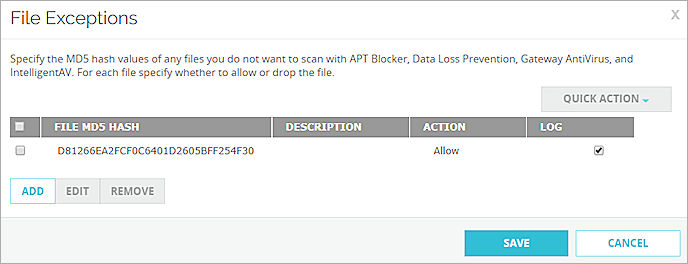
- Cliquez sur Ajouter.
La boîte de dialogue Ajouter une Exception de Fichier s'affiche.

- Dans la zone de texte Hachage MD5 du Fichier, saisissez le hachage MD5 du fichier que vous souhaitez ajouter.
- Dans la zone de texte Description, saisissez la description du fichier. La description peut comporter jusqu'à 64 caractères.
- Dans la liste déroulante Action, sélectionnez l'action que vous souhaitez exécuter sur le fichier. Les actions disponibles sont :
- Autoriser - Télécharge le fichier ou le remet au destinataire.
- Abandonner — Abandonne le fichier ou le supprime de l'e-mail avant qu'il ne soit transmis au destinataire.
- Pour envoyer un message de journal pour cette exception de fichier, cochez la case Journal.
- Cliquez sur OK.
L'exception est ajoutée à la liste des Exceptions de Fichiers. - Cliquez sur Enregistrer.
- Sélectionnez l'une des options suivantes :
- Services d'Abonnement > APT Blocker
- Services d'Abonnement > Data Loss Prevention
- Services d'Abonnement > Gateway Antivirus > Configurer
- Services d'Abonnement > IntelligentAV
- Cliquez sur Exceptions de Fichiers.
La boîte de dialogue Exceptions de Fichiers s'affiche.
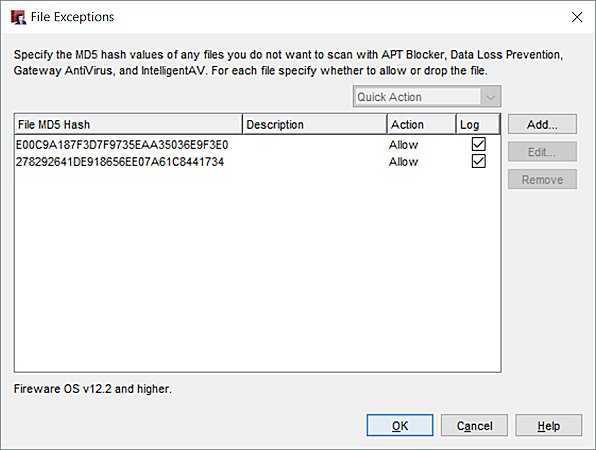
- Cliquez sur Ajouter.
La boîte de dialogue Ajouter une Exception de Fichier s'affiche.

- Dans la zone de texte Hachage MD5 du Fichier, saisissez le hachage MD5 du fichier que vous souhaitez ajouter.
- Dans la zone de texte Description, saisissez la description du fichier.
- Dans la liste déroulante Action, sélectionnez l'action que vous souhaitez exécuter sur le fichier. Les actions disponibles sont :
- Autoriser - Télécharge le fichier ou le remet au destinataire.
- Abandonner — Abandonne le fichier ou le supprime de l'e-mail avant qu'il ne soit transmis au destinataire.
- Pour envoyer un message de journal pour cette exception de fichier, cochez la case Journal.
- Cliquez sur OK.
L'exception est ajoutée à la liste des Exceptions de Fichiers. - Cliquez sur Enregistrer.
Mettre à jour ou Supprimer des Exceptions de Fichiers
Vous pouvez mettre à jour ou supprimer les fichiers de la liste des Exceptions de Fichiers. Si vous supprimez un fichier de la liste, les services de sécurité appropriés seront utilisés lors de sa prochaine analyse par le Firebox.
- Dans la boite de dialogue Exceptions de Fichiers, cochez les cases situées à côté d'une ou plusieurs valeurs de Hachage MD5 du Fichier.

- Pour modifier l'action effectuée par le Firebox sur les fichiers sélectionnés, sélectionnez Autoriser ou Abandonner dans la liste déroulante Action Rapide.
- Pour activer ou désactiver les messages de journal pour les fichiers sélectionnés, dans la liste déroulante Sélectionner une Action, sélectionnez Activer la Journalisation ou Effacer la Journalisation.
- Pour supprimer les exceptions de fichiers sélectionnées, cliquez sur Supprimer. Cliquez sur Oui.
- Cliquez sur Enregistrer.
- Dans la boîte de dialogue Exceptions de Fichiers, sélectionnez un ou plusieurs fichiers.
Pour sélectionner plusieurs lignes, maintenez la touche CTRL enfoncée.

- Pour modifier l'action effectuée par le Firebox sur les fichiers sélectionnés, sélectionnez Autoriser ou Abandonner dans la liste déroulante Action Rapide.
- Pour activer ou désactiver les messages de journal pour les fichiers sélectionnés, dans la liste déroulante Action Rapide, sélectionnez Activer la Journalisation ou Désactiver la Journalisation.
- Pour supprimer les exceptions de fichiers sélectionnées, cliquez sur Supprimer. Cliquez sur Oui.
- Cliquez sur OK.